Configuración de copia de seguridad según el tipo de archivo (pestaña Control de versiones / limpieza de archivos)
Para obtener información detallada sobre el producto, visite la página de inicio de BackupChain.
BackupChain contiene una excelente función de configuración ubicada en la pestaña Control de versiones / limpieza de archivos.
Puede ajustar sus copias de seguridad y configurar diferentes configuración en función del tipo de archivo de cada archivo.
Por ejemplo, es posible que desee tratar a su peso pesado *. .DB de forma diferente a los documentos de Microsoft Word *.DOCX.
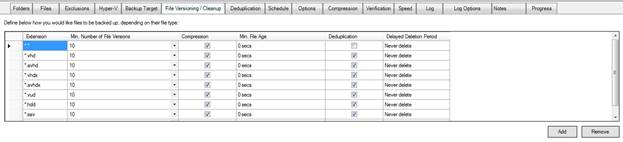
Segundo ejemplo con la deduplicación desactivada y el punto Límites establecidos:
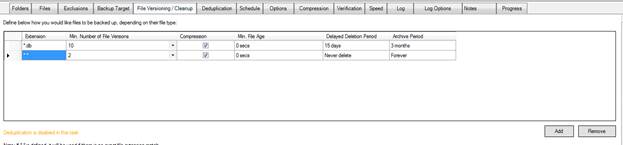
Nota importante: El *.* es una configuración general Porque se aplica a todos los archivos, a menos que otra línea de la tabla lo defina de lo contrario. Advertencia: si elimina la línea que contiene el *.* definición, BackupChain sólo procesará los tipos de archivo enumerados en esta tabla y omitir todos los demás tipos de archivos.
En la pestaña Control de versiones / Limpieza de archivos, puede controlar el siguientes configuraciones por tipo de archivo:
· Número mínimo de versiones de archivos
· Compresión
· Antigüedad mínima de los archivos
· Desduplicación
· Período de eliminación retrasado
· Período de archivo
Limitar el número de copias de seguridad (versión de archivo) Historia)
El número mínimo de versiones de archivo anteriormente “Número de Copias de seguridad” controla el proceso de limpieza automática. En el ejemplo anterior de 10, se realizará una copia de seguridad de un archivo diez veces antes de la copia de seguridad más antigua de ese archivo se elimina para dejar espacio para la copia de seguridad más reciente. Por ejemplo, digamos ImportantDocument.doc se edita cada hora del día y BackupChain está configurado para ejecutarse todas las noches para hacer una copia de seguridad de este documento.
Establecer el número mínimo de versiones de archivo en 10 le daría un el historial de versiones de archivos se remonta hasta 10 días porque BackupChain se ejecuta todas las noches. Si BackupChain se ejecutara cada hora, el historial retrocedería solo 10 horas. El Min. El límite de número de versiones de archivo, por lo tanto, depende de la frecuencia con la que se realiza la copia de seguridad. Al usar este límite, sabes que tienes al menos los últimos 10 cambios en ese en la carpeta de copia de seguridad.
Tenga en cuenta que solo se realiza una copia de seguridad de los archivos si se produce un cambio; Por lo tanto, incluso si la copia de seguridad se ejecuta 100 veces pero el archivo no ha cambiado, Consulte sólo una versión de archivo en la carpeta Copia de seguridad.
Alternativamente, puede ingresar Sin copia de seguridad para excluir un Tipo de archivo.
O bien, puede ingresar TODO para conservar todas las revisiones de archivos.
Verá esas dos entradas en el cuadro desplegable cuando intente editar la tabla Control de versiones / limpieza de archivos:
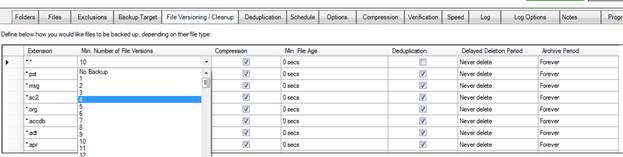
Habilitación / deshabilitación de la compresión de datos
La compresión de datos es útil para la mayoría de los tipos de archivos, especialmente archivos de texto, documentos de Word, hojas de Excel, bases de datos y archivos de programa; Sin embargo, hay ciertos tipos de archivo que no se comprimen bien por su Naturaleza: archivos multimedia, archivos de música, videos, archivos cifrados y otros digitalmente datos registrados.

En el ejemplo anterior, *.db tipo de archivos están comprimidos y se conservará durante un máximo de 3 meses (después de 3 meses, el archivo de copia de seguridad se eliminará, incluso si el original sigue existiendo) y eliminado después de 15 días si el original es eliminado, mientras que todos los demás archivos (*.*) se comprimirán y conservarán para siempre, incluso después de que se elimine el original.
Antigüedad mínima de los archivos
Cuando BackupChain se encuentra con un nuevo archivo, es decir, un archivo Eso no existe en el almacén de copia de seguridad, lo respalda inmediatamente.
Sin embargo, si el archivo ya existe, BackupChain comprueba el Diferencia horaria entre el archivo de copia de seguridad y el archivo actual. Así es como Determina si se han producido cambios.
La configuración Antigüedad mínima del archivo define el período de tiempo mínimo Eso debe pasar antes de que se realice otra copia de seguridad.
Por ejemplo, la copia de seguridad podría programarse para ejecutarse continuamente (indefinidamente) cada 30 minutos y su carpeta contiene un Archivo de base de datos grande que cambia cada minuto. Es posible que desee hacer una copia de seguridad de la base de datos inmediatamente cuando aparece en la carpeta, pero no cada 30 minutos después. Es posible que desee restringir las copias de seguridad de bases de datos (ejemplo: *. DB) a 8 horas en su lugar. Al elegir esta configuración, la copia de seguridad puede ejecutarse cada 30 minutos pero la copia de seguridad de *. Los archivos DB se toman después de que hayan pasado al menos 8 horas desde el Última copia de seguridad.
Una configuración de “0 segundos” básicamente desactiva esta funcionalidad y realiza copias de seguridad de los archivos inmediatamente cuando se detecta un cambio; Por lo tanto, el valor predeterminado es 0 seg.
Nota: puede introducir cualquier valor que desee, como 45 segundos, “1 hora, 9 minutos” como fracciones de hora, “1 año, 3 meses”.
Habilitación de la deduplicación según el tipo de archivo

El ejemplo anterior desactiva la deduplicación como predeterminada (*.*) pero lo habilita para archivos *.pst (Outlook).
Puede ajustar su copia de seguridad de esta manera y permitir Deduplicación para todos los archivos o solo tipos de archivos particulares de su elección. Tú puede agregar nuevas líneas a la tabla Tipos de archivo anterior, como se muestra en las siguientes secciones.
Nota: v4 cambió el nombre de “período de retención” a “período de archivo”.
Períodos de eliminación retrasada según el tipo de archivo

Nota: v4 cambió el nombre de “período de retención” a “período de archivo”.
La eliminación retrasada es una característica que impide el almacén de copia de seguridad del sobrellenado. Básicamente, permite a BackupChain eliminar archivos una vez BackupChain detecta que un archivo se ha eliminado en el origen original.
Por ejemplo, si C:\temp\testfile.txt se elimina hoy y BackupChain se ejecuta mañana, el “temporizador” comenzará mañana. Según el tabla anterior (suponiendo que no haya ninguna entrada para *.txt), el período de eliminación retrasada es de 30 días; por lo tanto, BackupChain eliminará el archivo dentro de 31 días o más tarde, dependiendo de cuándo se ejecute BackupChain después de 30 días. El límite de 30 días es, por lo tanto, el Tiempo mínimo para mantener un archivo en la carpeta de copia de seguridad después de su eliminación detectado. Si sus copias de seguridad se ejecutan diariamente, se detectarán los archivos eliminados de hoy en la siguiente ejecución de copia de seguridad (esta noche o mañana) y la eliminación en la copia de seguridad La carpeta tendrá lugar otros 30 días después de eso.
Período de archivado de copia de seguridad de archivos según el tipo de archivo

Nota: En v4, la columna “período de retención” se renombró a “Período de archivo” y “Número de copias de seguridad” a “Número mínimo de versiones de archivos”.
El ejemplo anterior muestra que el valor predeterminado (*.*) es mantener archivos y versiones de archivos durante 3 meses. Sin embargo, para los archivos *.pst (Outlook), Desea un período de archivo de 1 año.
¿Qué significa esto exactamente? Suponiendo que la copia de seguridad se ejecuta diariamente, y suponiendo que está haciendo una copia de seguridad de una base de datos activa de Outlook, es probable que alcanzará el límite de 10 ‘Número mínimo de versiones de archivo’ anterior (segunda columna).
Si establece ‘Número mínimo de versiones de archivo’ en TODOS, esto significa No habrá límite en términos de número de cambios retenidos en la copia de seguridad. Sin embargo, el período de archivo de 1 año todavía se aplica.
Suponiendo que la base de datos de Outlook ha cambiado y se ha realizado una copia de seguridad Diariamente, terminará con 365 copias de seguridad al año. Después de 365 copias de seguridad, la retención Se alcanzará el límite y se eliminará la versión de copia de seguridad más antigua. Esto hará Asegúrese de que su historial de copia de seguridad no retroceda para siempre y que se libere espacio después un plazo determinado.
Ejemplo de interpretación del control de versiones / limpieza de archivos mesa
Este es un ejemplo de cómo es la tabla siguiente Interpretado:
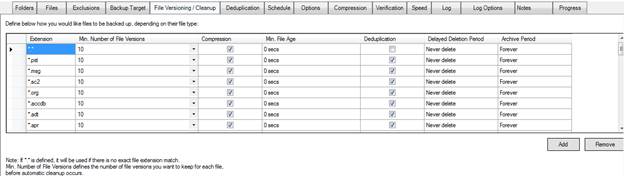
Nota: v4 cambió el nombre de “período de retención” a “período de archivo”. “Número de copias de seguridad” fue renombrado a “Número mínimo de versiones de archivos”.
La segunda línea (*.pst) configura BackupChain para mantener el últimas 10 copias de cada archivo que termina con una extensión PST. La deduplicación de archivos es activado, lo que hace que BackupChain cree archivos delta (incrementales o diferencial). La compresión de datos también está activada; por lo tanto, BackupChain Comprimir los deltas creados. Si la desduplicación de archivos está desactivada y los datos La compresión está activada, BackupChain creará archivos ZIP en su lugar (u otro formato) configurado en la ficha Opciones). Tenga en cuenta que la deduplicación y la compresión pueden También se pueden activar y desactivar globalmente en sus respectivas pestañas Pestaña “Deduplicación” y pestaña “Compresión”.
La “Edad mínima de archivo” determina cuánto tiempo tiene que pasar desde la última copia de seguridad antes de que BackupChain procese un tipo de archivo determinado. Para Por ejemplo, una configuración de 20 minutos significa que no se realizará una copia de seguridad del archivo PST hasta han pasado al menos 20 minutos desde la última vez que se realizó una copia de seguridad del archivo PST. Si las copias de seguridad se ejecutan cada minuto, BackupChain se saltará 20 ciclos antes copia de seguridad del mismo archivo PST.
La “Edad mínima de los archivos” es útil para ajustar sus copias de seguridad, especialmente cuando se trata de archivos grandes. Por ejemplo, si los archivos VHD son más de 100 GB y también tiene pequeños archivos TXT incluidos en su copia de seguridad, es posible que desee ejecutar la copia de seguridad cada 10 minutos (para hacer una copia de seguridad de sus archivos TXT), pero querría que los VHD se procesaran cada 60 minutos o menos. En lugar de hacer una copia de seguridad Todo en intervalos de 10 minutos, usted establece el *. Configuración de antigüedad mínima de archivos de VHD a 60 minutos. Ahora los archivos VHD deben ser al menos una hora más antiguos que la copia en el almacén de copia de seguridad antes de que se vuelva a realizar una copia de seguridad. Esto ahorra tiempo y recursos cuando los archivos se cambian con frecuencia y los ciclos de copia de seguridad se mantienen cortos. Tenga en cuenta que nuevo Siempre se realizará una copia de seguridad de los archivos inmediatamente, independientemente de la antigüedad mínima del archivo ajuste.
Para agregar una nueva definición de tipo de archivo, haga clic en Agregar:
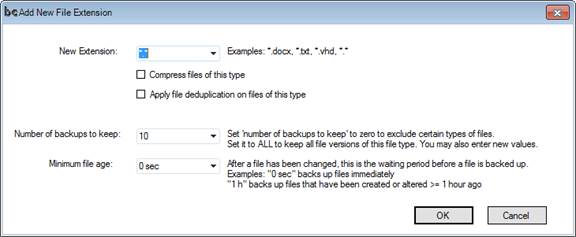
Nota: Las versiones para conservar se pueden establecer en “Sin copia de seguridad” en Omita un tipo de archivo de la copia de seguridad.
También puede establecer Versiones para Mantener en TODO, para tener BackupChain se aferra a todos los cambios realizados en un tipo de archivo en particular.
Se recomienda la desduplicación para archivos grandes que cambian A menudo y en los casos en que desea conservar un historial completo de archivos Cambios. Estas condiciones generalmente se aplican a archivos de base de datos, máquinas virtuales archivos y otros documentos grandes.
Cómo excluir un tipo de archivo de su copia de seguridad
Cambie la configuración “Número mínimo de versiones de archivo” a No Copia de seguridad. En el siguiente ejemplo, *. Los archivos PST se excluyen de la copia de seguridad y *. Los archivos MSG se guardan con todas las revisiones de archivos, pero no más de 1 año (Archivo Periodo):
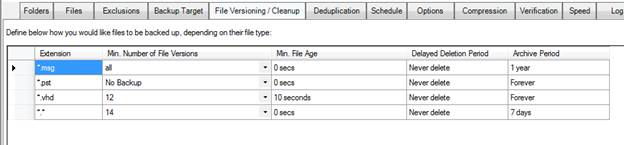
El ejemplo *.msg hará que BackupChain contenga cada copia de seguridad Versión del archivo por hasta 1 año y puede haber un número ilimitado de archivos versiones para *.msg archivos durante ese año. *. El VHD anterior está configurado para que BackupChain mantendrá hasta 12 versiones de cada archivo VHD sin un archivo período definido = almacenar para siempre.
¿Cómo hago una copia de seguridad de tipos de archivos específicos solamente?
Quite la línea *.*. Esto hará que BackupChain Procese únicamente los tipos de archivo enumerados en la tabla.
La línea *.* es un “cajón de sastre” y está ahí para definir el Configuración de copia de seguridad predeterminada para todos los tipos de archivo que no figuran en otra parte. El ejemplo A continuación se muestra la línea *.* eliminada; Por lo tanto, solo archivos *.msg, *.pst y *.vhd se realizará una copia de seguridad:

Otros Tutoriales Sobre Backup
- Alta disponibilidad en Hyper-V: ¿cómo funciona?
- Conversión de una máquina virtual en un servidor físico (V2P)
- ¡No utilice S3 para las backup!
- Redes virtuales de Hyper-V: todo lo que necesita saber en 2 minutos
- Virtualización anidada con Hyper-V
- Donaciones de software BackupChain® a organizaciones sin fines de lucro
- Copiar VMs de Hyper-V a otro host
- Cómo personalizar alertas de correo electrónico HTML para tareas de copia de seguridad
- Las trampas de los discos de paso a través de Hyper-V y por qué no debería usarlos
- Conceptos del software BackupChain Backup
- Comparación de VirtualBox y Hyper-V: Elegir la solución de virtualización adecuada
- ¿Qué puede hacer BackupChain por mi negocio?
- BackupChain: una alternativa competente a Veeam en el panorama de la virtualización
- Restauración automática de Hyper-V a una nueva ruta de acceso o ubicación original
- Backup de imágenes de disco a nivel de sector (P2V, V2P, P2P, V2V) y cómo usarla
- Descarga gratuita de Windows 10, Windows Server 2019 + Hyper-V 2019
- Verificación de copia de seguridad de disco y verificación de clonación de disco
- ¿Qué es el software de copia de seguridad en disco?
- ¿Qué es la migración en vivo de Hyper-V y cómo funciona?
- Elegir el sistema de archivos adecuado: comparación de NTFS, ReFS y exFAT
- Agregar archivos individuales a la tarea de copia de seguridad
- Cómo restaurar archivos y carpetas desde una copia de seguridad del servidor de archivos
- Cómo restaurar imágenes de disco en discos físicos
- Cómo convertir una máquina física en una máquina virtual VMware
- Un tutorial completo de Hyper-V: Introducción a la virtualización

